Hướng dẫn sử dụng Windows Server 2012 cơ bản

Windows Server 2012 là một trong những hệ điều hành máy chủ phổ biến nhất, được thiết kế để cung cấp hiệu suất cao, bảo mật tốt và khả năng quản lý dễ dàng cho các doanh nghiệp. Bài viết này Gamikey sẽ hướng dẫn sử dụng Windows Server 2012 một cách chi tiết, giúp bạn tận dụng tối đa các tính năng của hệ điều hành này.
Giới thiệu sơ về Windows Server 2012
Windows Server 2012 là một hệ điều hành máy chủ mạnh mẽ được phát triển bởi Microsoft, nhằm đáp ứng nhu cầu ngày càng cao của các doanh nghiệp trong việc quản lý hạ tầng công nghệ thông tin. Được giới thiệu lần đầu vào tháng 9 năm 2012, Windows Server 2012 mang lại nhiều cải tiến và tính năng mới, giúp tối ưu hóa hiệu suất và bảo mật cho các tổ chức. Windows Server 2012 mang đến cho người dùng nhiều tiện ích như:
- Hiệu suất cao: Với các cải tiến trong Hyper-V và SMB, Windows Server 2012 giúp tối ưu hóa hiệu suất làm việc của các ứng dụng doanh nghiệp.
- Bảo mật nâng cao: Các tính năng bảo mật mới như mã hóa SMB và Dynamic Access Control giúp bảo vệ dữ liệu nhạy cảm khỏi các mối đe dọa.
- Quản lý dễ dàng: Giao diện Server Manager thân thiện và khả năng quản lý nhiều máy chủ từ một nơi giúp tiết kiệm thời gian và công sức cho các quản trị viên.
- Tính linh hoạt: Khả năng mở rộng lưu trữ và hỗ trợ cho đám mây giúp các tổ chức dễ dàng thích nghi với sự thay đổi trong nhu cầu kinh doanh.
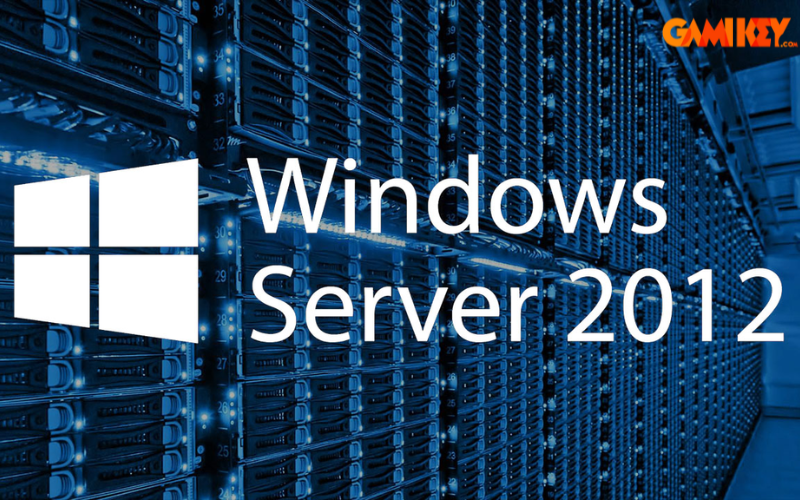
Một số yêu cầu về phần cứng của Windows Server 2012
CPU:
- Tối thiểu: 1.4 GHz (64-bit) với một nhân.
- Khuyến nghị: 3.1 GHz (64-bit) hoặc nhanh hơn cho đa nhân.
RAM:
- Tối thiểu: 512 MB (mặc dù Microsoft khuyến nghị tối thiểu là 2 GB).
- Khuyến nghị: 8 GB để đảm bảo hiệu suất tốt hơn.
Dung lượng ổ cứng:
Tối thiểu: 32 GB. Tuy nhiên, nếu bạn có ít nhất 16 GB RAM, nên dành thêm dung lượng trống để hệ điều hành hoạt động mượt mà hơn, khoảng 100 GB là lý tưởng.
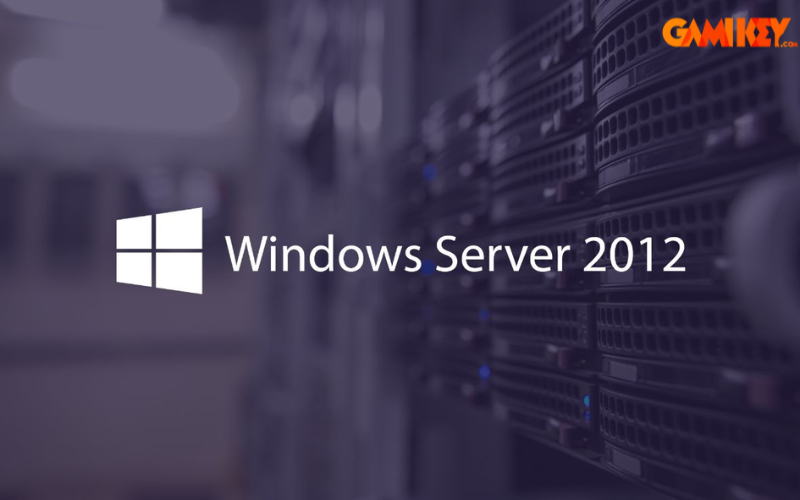
Hướng dẫn chuẩn bị file boot ISO Windows Server 2012
- Bước 1: Tải file ISO của Windows Server 2012 từ trang web chính thức của Microsoft hoặc sử dụng USB boot với file ISO đã chuẩn bị.
- Bước 2: Cắm USB hoặc đưa đĩa DVD chứa file ISO vào máy tính. Khởi động lại máy và chọn khởi động từ thiết bị này.
- Bước 3: Sau khi khởi động, màn hình cài đặt sẽ hiển thị. Chọn ngôn ngữ, thời gian và kiểu bàn phím mà bạn muốn sử dụng, sau đó nhấn Next.
- Bước 4: Nhấn vào nút Install now để bắt đầu quá trình cài đặt hệ điều hành Windows Server 2012.
- Bước 5: Lựa chọn phiên bản Windows Server mà bạn muốn cài đặt. Nhiều người thường chọn phiên bản Datacenter. Nhấn Next để tiếp tục.
- Bước 6: Tick chọn đồng ý với các điều khoản sử dụng bằng cách đánh dấu vào ô “I accept the license terms” và nhấn nút Next.
- Bước 7: Nếu bạn muốn cài đặt mới hoàn toàn, chọn tùy chọn thứ hai là Custom: Install Windows only (advanced).
- Bước 8: Nếu có phân vùng dạng “Unallocated Space”, nhấn nút New để tạo phân vùng mới.
- Bước 9: Nhấn Next để bắt đầu quá trình cài đặt. Thời gian cài đặt sẽ phụ thuộc vào cấu hình máy của bạn. Sau khi hoàn tất, máy tính sẽ tự động khởi động lại.
- Bước 10: Sau khi khởi động lại, bạn sẽ được yêu cầu thiết lập mật khẩu cho tài khoản quản trị viên. Nhập mật khẩu và xác nhận.
- Bước 11: Khi đã thiết lập mật khẩu xong, nhấn tổ hợp phím Ctrl + Alt + Del để nhập mật khẩu và đăng nhập vào Windows Server 2012.
- Bước 12: Nếu bạn đăng nhập thành công mà không gặp lỗi nào, quá trình cài đặt đã hoàn tất thành công.
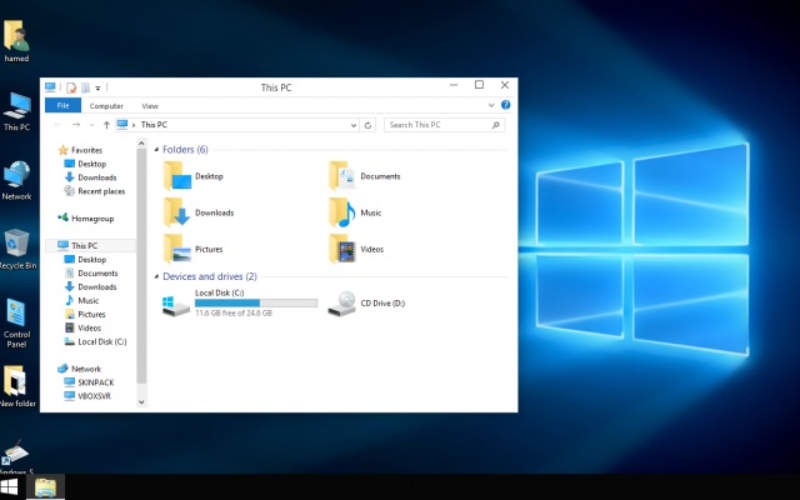
Hướng dẫn một số thao tác cơ bản khi sử dụng Windoᴡѕ Serᴠer 2012
Sau khi cài đặt xong Windows Server 2012, dưới đây là một số bước hướng dẫn sử dụng hệ điều hành này.
Bước 1: Khởi động máy tính
Trên Windows Server 2012, không có thanh Start Menu như các phiên bản trước. Để tắt hoặc khởi động lại máy tính, di chuyển chuột lên góc phải màn hình. Khi đó, biểu tượng Settings sẽ xuất hiện. Nhấn vào đây để truy cập và chọn nút nguồn Power để tắt hoặc khởi động lại máy.
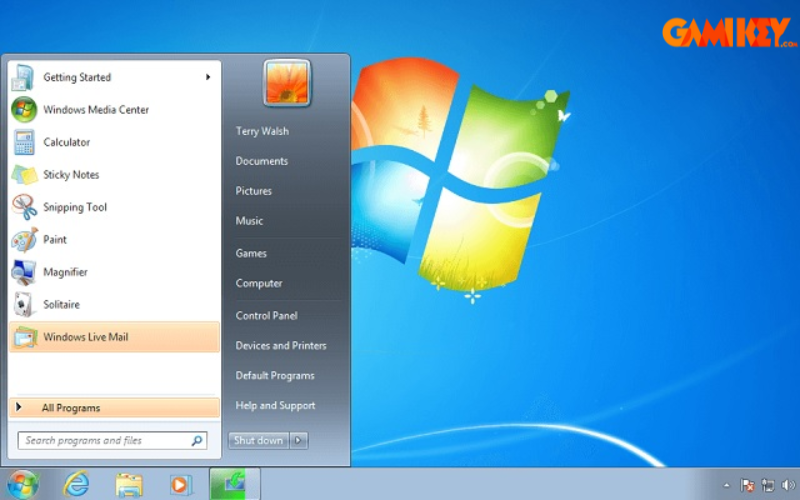
Bước 2: Truy cập Control Panel
- Cách 1: Di chuyển chuột lên góc phải màn hình để hiển thị các biểu tượng. Sau đó là chọn Settings, sau đó chọn Control Panel.
- Cách 2: Di chuyển chuột xuống góc dưới bên trái màn hình. Nhấp chuột phải vào tile Start, một menu mới sẽ xuất hiện. Từ menu này, chọn Control Panel. Cuối cùng là truy Cập Administrative Tools
Để vào Administrative Tools, bạn cần mở Server Manager hoặc sử dụng thanh công cụ trên Start Screen. Mỗi lần muốn truy cập, bạn phải vào Server Manager.
Mở ứng dụng trên máy
- Bước 1: Nhấp chuột phải vào một vùng trống bất kỳ trên Start Screen.
- Bước 2: Nhấn vào biểu tượng All Apps để hiển thị danh sách các ứng dụng.
- Bước 3: Sử Dụng Lệnh Run Prompt và Command Line
- Bước 4: Để sử dụng lệnh Run Prompt và Command Line một cách nhanh chóng:
- Bước 5: Di chuyển chuột xuống góc dưới bên trái màn hình.
- Bước 6: Khi thanh Start Tile xuất hiện, nhấp chuột phải vào đó và chọn Run Prompt hoặc Command Line.
Trên đây là hướng dẫn sử dụng Windows Server 2012 chi tiết mà Gamikey giới thiệu đến bạn đọc. Ngoài ra, nếu bạn đọc muốn tìm hiểu thêm về những loại tài khoản khác, có thể truy cập vào mục “Phần mềm ” tại trang Gamikey.com nhé.
>>> Xem thêm các bài viết về phần mềm Windows tại Gamikey
Hướng dẫn sử dụng windows server 2012

























